支票打字机的使用方法
- 格式:docx
- 大小:12.52 KB
- 文档页数:2
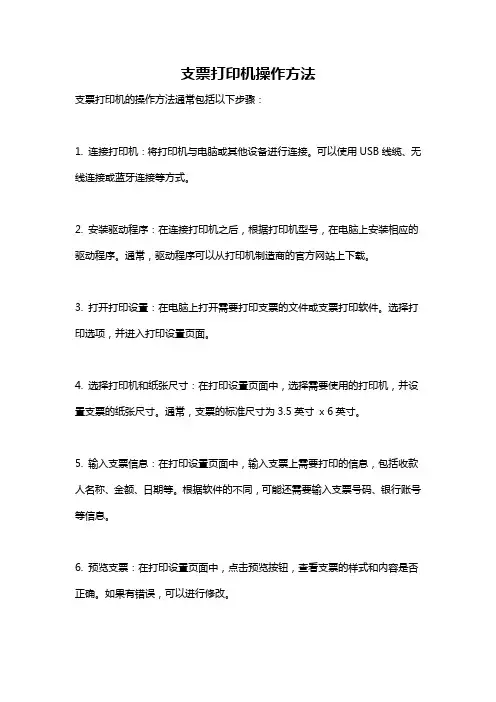
支票打印机操作方法
支票打印机的操作方法通常包括以下步骤:
1. 连接打印机:将打印机与电脑或其他设备进行连接。
可以使用USB线缆、无线连接或蓝牙连接等方式。
2. 安装驱动程序:在连接打印机之后,根据打印机型号,在电脑上安装相应的驱动程序。
通常,驱动程序可以从打印机制造商的官方网站上下载。
3. 打开打印设置:在电脑上打开需要打印支票的文件或支票打印软件。
选择打印选项,并进入打印设置页面。
4. 选择打印机和纸张尺寸:在打印设置页面中,选择需要使用的打印机,并设置支票的纸张尺寸。
通常,支票的标准尺寸为3.5英寸x 6英寸。
5. 输入支票信息:在打印设置页面中,输入支票上需要打印的信息,包括收款人名称、金额、日期等。
根据软件的不同,可能还需要输入支票号码、银行账号等信息。
6. 预览支票:在打印设置页面中,点击预览按钮,查看支票的样式和内容是否正确。
如果有错误,可以进行修改。
7. 打印支票:确认打印设置和支票内容无误后,点击打印按钮,开始打印支票。
根据打印机和电脑的速度和性能,打印过程可能需要一段时间。
8. 检查打印结果:打印完成后,检查支票的打印结果是否清晰、准确。
如果有问题,可以重新调整打印设置并重新打印。
注意:在操作支票打印机时,应确保使用合法的支票纸张,使用正确的金额和信息,并遵守相关法律法规和公司规定。
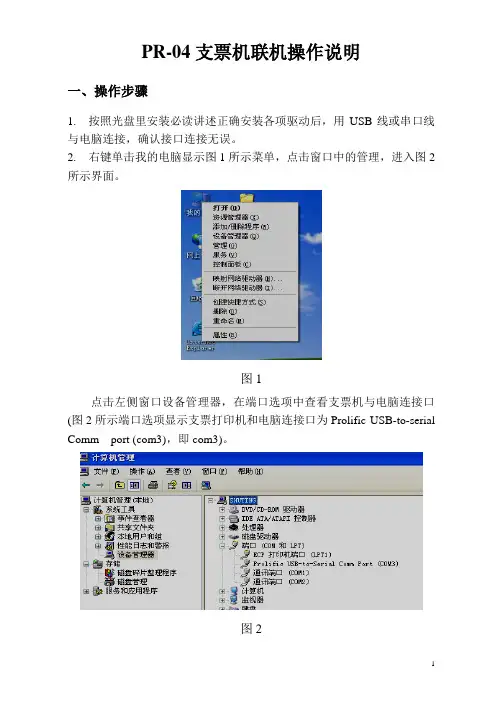
PR-04支票机联机操作说明一、操作步骤1.按照光盘里安装必读讲述正确安装各项驱动后,用USB线或串口线与电脑连接,确认接口连接无误。
2.右键单击我的电脑显示图1所示菜单,点击窗口中的管理,进入图2所示界面。
图1点击左侧窗口设备管理器,在端口选项中查看支票机与电脑连接口(图2所示端口选项显示支票打印机和电脑连接口为Prolific USB-to-serial Comm port (com3),即com3)。
图23.用户要根据自己电脑实际显示的com端口来确定,因为每次插拔USB线都有可能改变com口。
4.进入金融票据打印系统软件,点击软件左上角文件选项,在出现的下拉菜单中点击接口设置,会出现图3所示(此选项可能会在金融票据打印系统软件新安装是弹出):图3无论使用USB线或串口线在数据接口设置中都选COM端,点击确定后再点击关闭。
5.在软件左上角点击串口选择,在下拉菜单中选中图2所显示的com口。
图4所示图46.按下键盘上的联机键,键盘指示灯亮,即可正常打印。
二:参数修改和新建票据PR-04打印机给用户提供了按自己意愿修改功能。
操作步骤如下:a.在所要打印票据模板窗口有颜色部分点击鼠标右键,进入打印设置选项,如图5所示:图5b.进入以后出现图6窗口图6在图6所示窗口右下角点击新建票据,在新建模板名称处输入自己定义新模板名称,点击OK。
显示添加模板成功窗口。
关闭打印设置,在窗口左侧会显示新建的模板。
c.打开新建完成的票据,重复步骤a打开打印设置,即图7所示的窗口。
将字符个数、右边距、底边距前的对勾选中才会出现和图6一致的打印设置。
图7窗口上述项:默认字号、字符个数、右边距、左边距下面各项参数数据都可以重新设置。
默认字号:根据实际情况选择大小字号,字符个数:如果显示汉字信息不完整可以通过增加字符个数来显示完整信息。
右边距:用来调整打印内容水平位置。
加大数据参数向左移动,减小数据向右移动。
左边距:用来调整打印内容垂直位置。
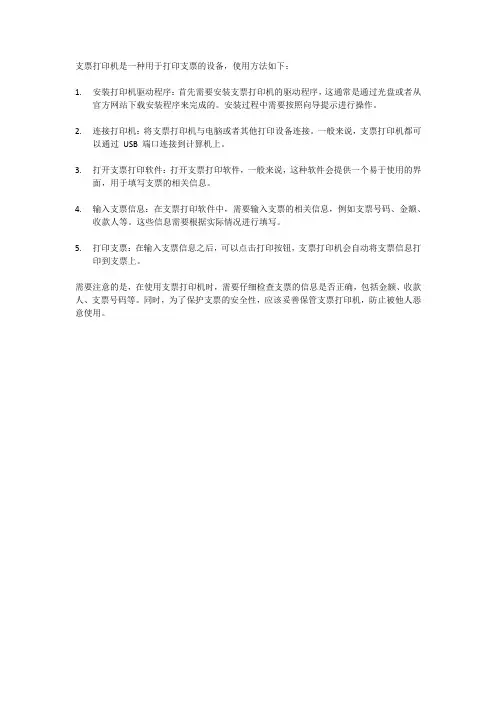
支票打印机是一种用于打印支票的设备,使用方法如下:
1.安装打印机驱动程序:首先需要安装支票打印机的驱动程序,这通常是通过光盘或者从
官方网站下载安装程序来完成的。
安装过程中需要按照向导提示进行操作。
2.连接打印机:将支票打印机与电脑或者其他打印设备连接。
一般来说,支票打印机都可
以通过USB 端口连接到计算机上。
3.打开支票打印软件:打开支票打印软件,一般来说,这种软件会提供一个易于使用的界
面,用于填写支票的相关信息。
4.输入支票信息:在支票打印软件中,需要输入支票的相关信息,例如支票号码、金额、
收款人等。
这些信息需要根据实际情况进行填写。
5.打印支票:在输入支票信息之后,可以点击打印按钮,支票打印机会自动将支票信息打
印到支票上。
需要注意的是,在使用支票打印机时,需要仔细检查支票的信息是否正确,包括金额、收款人、支票号码等。
同时,为了保护支票的安全性,应该妥善保管支票打印机,防止被他人恶意使用。
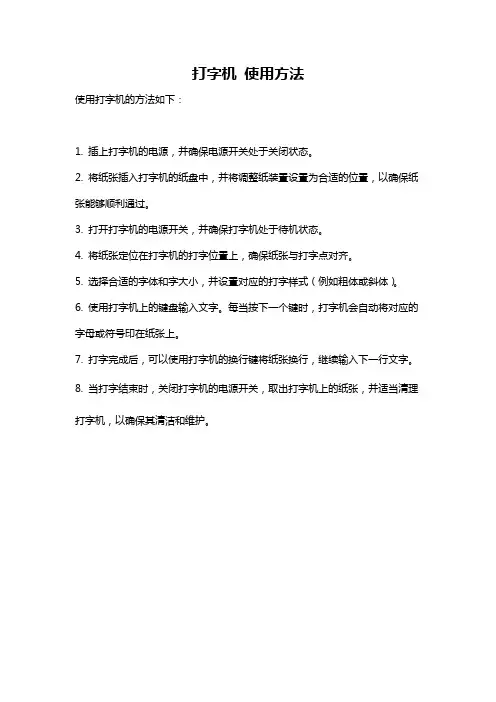
打字机使用方法
使用打字机的方法如下:
1. 插上打字机的电源,并确保电源开关处于关闭状态。
2. 将纸张插入打字机的纸盘中,并将调整纸装置设置为合适的位置,以确保纸张能够顺利通过。
3. 打开打字机的电源开关,并确保打字机处于待机状态。
4. 将纸张定位在打字机的打字位置上,确保纸张与打字点对齐。
5. 选择合适的字体和字大小,并设置对应的打字样式(例如粗体或斜体)。
6. 使用打字机上的键盘输入文字。
每当按下一个键时,打字机会自动将对应的字母或符号印在纸张上。
7. 打字完成后,可以使用打字机的换行键将纸张换行,继续输入下一行文字。
8. 当打字结束时,关闭打字机的电源开关,取出打字机上的纸张,并适当清理打字机,以确保其清洁和维护。
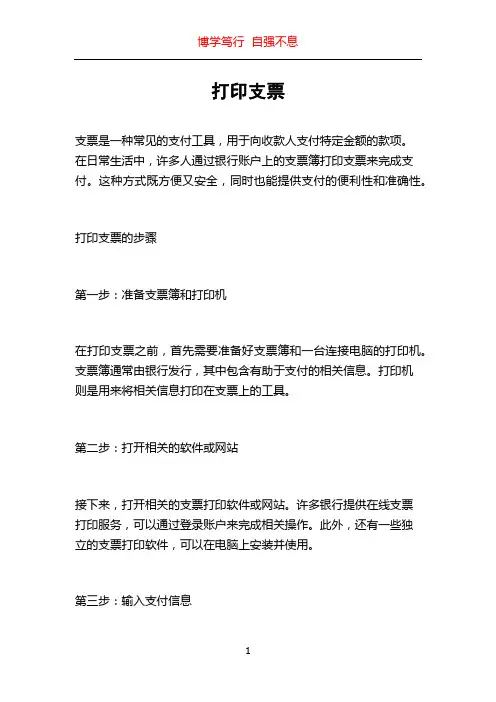
打印支票支票是一种常见的支付工具,用于向收款人支付特定金额的款项。
在日常生活中,许多人通过银行账户上的支票簿打印支票来完成支付。
这种方式既方便又安全,同时也能提供支付的便利性和准确性。
打印支票的步骤第一步:准备支票簿和打印机在打印支票之前,首先需要准备好支票簿和一台连接电脑的打印机。
支票簿通常由银行发行,其中包含有助于支付的相关信息。
打印机则是用来将相关信息打印在支票上的工具。
第二步:打开相关的软件或网站接下来,打开相关的支票打印软件或网站。
许多银行提供在线支票打印服务,可以通过登录账户来完成相关操作。
此外,还有一些独立的支票打印软件,可以在电脑上安装并使用。
第三步:输入支付信息在打开的支票打印软件或网站中,输入相关的支付信息。
这包括收款人的姓名或公司名称、支付金额以及支付日期等。
确保输入的信息准确无误,以免发生支付错误。
第四步:选择支付账户在支票打印软件或网站中,选择用于支付的银行账户。
通常情况下,一个人可能会有多个账户,可以根据需要选择相应的账户进行支付。
第五步:编辑支票样式支票打印软件或网站中通常会提供一些不同的支票样式。
用户可以选择合适的样式来进行打印,也可以根据需要进行一些自定义的编辑,如添加公司标识、更改字体或调整支票背景等。
这样可以使支票更具个性化和专业化。
第六步:打印支票完成支票信息的输入和样式的编辑后,点击打印按钮将支票发送到打印机进行打印。
确保打印机连接良好且正常工作,以免产生错误。
第七步:签名一旦支票打印完毕,接下来需要在支票上签名。
签名是为了确认支票由合法持有人签发并授权收款人兑现。
支票打印完毕后,立即在指定的签名处签名,并确保签名清晰和准确。
第八步:保留记录一旦支票打印和签名完成,需要妥善保留相关记录。
将支票记录在支票簿上,以备将来跟踪和核对。
此外,还可以将支票的副本保存在电脑或云存储中,以备不时之需。
打印支票的优势打印支票相比其他支付方式具有许多优势。
首先,打印支票可以提供准确的金额和日期信息,避免了口头或书面误解。
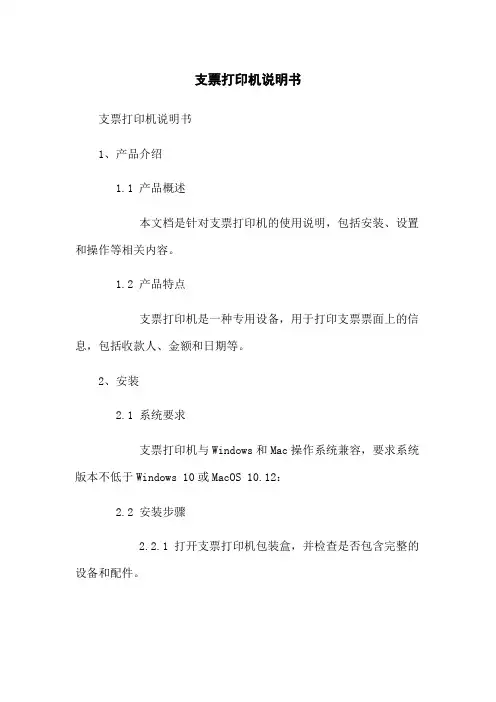
支票打印机说明书支票打印机说明书1、产品介绍1.1 产品概述本文档是针对支票打印机的使用说明,包括安装、设置和操作等相关内容。
1.2 产品特点支票打印机是一种专用设备,用于打印支票票面上的信息,包括收款人、金额和日期等。
2、安装2.1 系统要求支票打印机与Windows和Mac操作系统兼容,要求系统版本不低于Windows 10或MacOS 10.12:2.2 安装步骤2.2.1 打开支票打印机包装盒,并检查是否包含完整的设备和配件。
2.2.2 将打印机连接至电源,然后使用USB数据线将打印机与计算机连接。
2.2.3 打开计算机,安装支票打印机的驱动程序并按照提示进行设置。
2.2.4 完成驱动程序的安装后,支票打印机即可正常使用。
3、设置3.1 支票格式设置支票格式设置包括支票尺寸、字体、对齐方式等相关选项,用户可以根据需要进行个性化设置。
3.2 收款人信息设置用户可以在支票打印机中设置默认的收款人信息,简化打印过程并提高工作效率。
3.3 其他设置其他设置包括语言选择、打印偏好等选项,用户可根据实际需求进行相应设置。
4、操作4.1 打印支票4.1.1 启动打印机,并确保纸张正确放置在纸盒中。
4.1.2 打开支票打印软件,选择打印选项,并输入相关信息。
4.1.3 打印按钮,支票打印机即可开始打印支票。
4.2 故障排除4.2.1 如果打印机无法正常启动,请检查电源和连接线是否正常。
4.2.2 如果打印效果不理想,可以尝试更换打印纸或调整打印机设置。
4.2.3 如需进一步排除故障,请参阅附带的故障排除指南或联系售后服务。
5、附件本文档附带支票打印机的安装光盘、USB数据线和用户手册,请妥善保管。
6、法律名词及注释6.1 支票支票是一种付款凭证,由出票人向收款人支付一定金额的金融工具。
6.2 驱动程序驱动程序是操作系统与硬件设备之间的桥梁,用于控制和管理硬件设备的运行。
6.3 接口接口是连接计算机与其他外部设备的物理或逻辑连接点。
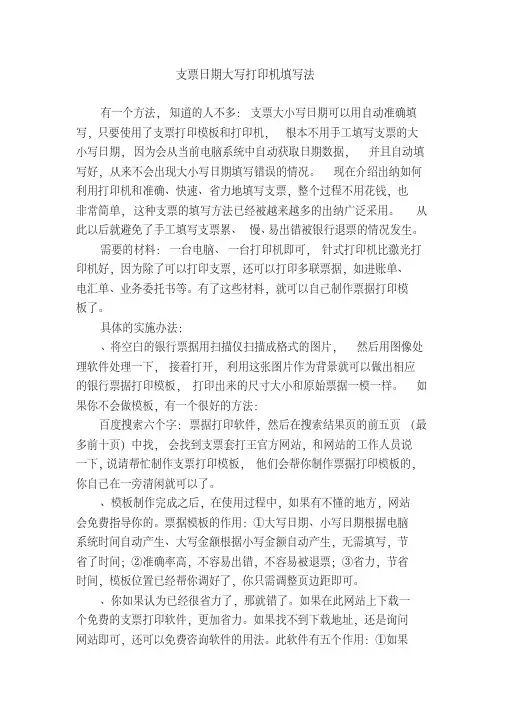
支票日期大写打印机填写法有一个方法,知道的人不多:支票大小写日期可以用自动准确填写,只要使用了支票打印模板和打印机,根本不用手工填写支票的大小写日期,因为会从当前电脑系统中自动获取日期数据,并且自动填写好,从来不会出现大小写日期填写错误的情况。
现在介绍出纳如何利用打印机和准确、快速、省力地填写支票,整个过程不用花钱,也非常简单,这种支票的填写方法已经被越来越多的出纳广泛采用。
从此以后就避免了手工填写支票累、慢、易出错被银行退票的情况发生。
需要的材料:一台电脑、一台打印机即可,针式打印机比激光打印机好,因为除了可以打印支票,还可以打印多联票据,如进账单、电汇单、业务委托书等。
有了这些材料,就可以自己制作票据打印模板了。
具体的实施办法:、将空白的银行票据用扫描仪扫描成格式的图片,然后用图像处理软件处理一下,接着打开,利用这张图片作为背景就可以做出相应的银行票据打印模板,打印出来的尺寸大小和原始票据一模一样。
如果你不会做模板,有一个很好的方法:百度搜索六个字:票据打印软件,然后在搜索结果页的前五页(最多前十页)中找,会找到支票套打王官方网站,和网站的工作人员说一下,说请帮忙制作支票打印模板,他们会帮你制作票据打印模板的,你自己在一旁清闲就可以了。
、模板制作完成之后,在使用过程中,如果有不懂的地方,网站会免费指导你的。
票据模板的作用:①大写日期、小写日期根据电脑系统时间自动产生、大写金额根据小写金额自动产生,无需填写,节省了时间;②准确率高,不容易出错,不容易被退票;③省力,节省时间,模板位置已经帮你调好了,你只需调整页边距即可。
、你如果认为已经很省力了,那就错了。
如果在此网站上下载一个免费的支票打印软件,更加省力。
如果找不到下载地址,还是询问网站即可,还可以免费咨询软件的用法。
此软件有五个作用:①如果你已经在模板中输入了成百上千个收款人户名账号等信息,第二次填写票据,想填写数据库中的收款人时,只需输入户名中的一个字,搜索一下,然后一键就可以填写被搜索到的户名账号等信息;②也可以输入户名中的部分首字拼音进行查询填写收款人;③只要填写过收款人信息,就会自动保存起来,下次不用重复填写;④自动保存打印记录;⑤批量打印。

5)、票据打印机维护说明A、机器示意图●前视图a●前视图b●后视图B、链式纸装纸●检查送纸调杆的位置,如图1所示将送纸调杆调节到上部,并确认在链式纸图标的位置●将待打印的穿孔打印纸放置在打印机后面(打印机纸槽内),打印纸的放置,高度要低于打印机●上纸前请按图3所示,将间距调杆调节至2或3上●为了调节链式纸夹的位置,首先按图4箭头所示向上释放纸夹锁杆。
(当向下压纸夹锁杆时,链式纸夹会被锁住)●如图5所示,打印机后有左右两个纸夹为了支撑打印纸,中间有一个进纸支撑块,以上三个部件可以左右移动。
●将左侧链式纸夹移动到打印机背后箭头所指的装置位置锁紧纸夹锁杆,右边纸夹移动到适合的位置(根据打印指的宽度调节位置),同时将支撑块移到两个纸夹的中间。
●按照图6箭头方向打开纸夹,将链式票据纸上下两联穿过打印机背后的装纸分割轴,再合并整齐,装入链式纸夹内●如图7所示,对齐两边纸孔装上打印纸,(注意:图7.中只有中间标有“〇”的一个是正确的,其余标“X”的均为打印纸孔没有对准链齿,装纸位置不正确。
)合上纸夹,再次检查打印纸孔是否对准链齿(如果没有对准,在走纸时可能会导致打印纸撕开或卡住),锁紧右侧纸夹锁杆●打开前维护门开启打印机电源开关,打印机会发出鸣响,指示没有装入打印纸,缺纸灯闪亮。
按“装纸/ 退纸”键(按键在控制面板上),打印机会自动装入打印纸至打印起始位置。
C、安装回收纸轴及引导纸●准备一张引导纸:宽度大于票据的宽度(190mm),小于纸轴的宽度(210mm),长度大于两张票据纸的长度之和(280mm)●在引导纸一端贴双面胶,如图所示●撕开双面胶,将引导纸与纸轴相粘,如图所示●按图所示箭头方向拉动弹簧,将引导纸轴套在纸轴位上,纸轴位两端的定位轴正好没入纸轴内,D、换纸完成●打印一张WINDOWS测试页,测试页纸张设置为9 1/5 x 5 1/2 英寸●打印完成,打印机自动送纸●等待10秒钟,票据纸将自动退至下一张的打印位置●此时将引导纸另一端黏贴双面胶带,如图示●撕去胶带,将引导纸如图示方向绕过摆动架与刚才打印的票据纸测试页的第二联(回收联)粘连,建议粘连时引导纸在下●控制电路板上电,纸轴转动,引导纸自动收紧●关闭前维护门,关闭时将测试页第一联穿过前维护门上的切纸刀出纸口●锁紧锁扣,装纸完成E、固件升级(打印机版本刷新)●PC机已经正确安装ZY-NX500驱动程序,连接USB电缆●关闭打印机电源●字车推到左墙,调节杆抬到最高,释放杆调在平推纸位置●同时按住【联机】【换行】【进/退纸】三个键,开启打印机电源,直到联机灯闪烁●运行软件zyPrinterUpdata.exe (升级目录内可执行文件)●在下拉框中选择升级软件版本(升级版本位于升级目录内的UPDATE目录内)●按升级按钮,等待15秒左右完成。
![[教学]支票打印机调整](https://uimg.taocdn.com/26bd4657bf1e650e52ea551810a6f524ccbfcb87.webp)
TX-290型、3000型支票机连接电脑操作常用问题解答1、打印错位怎么办?调整打印位置(290/3000型支票机方法相同)方法:点开桌面左下角“开始“,在程序中找到290打印软件,再打开软件后面的“print”:找到要调整票据的输出项。
例如,要调整支票(含存根)这一票据中的小写金额,就打开“支票(含存根)输出”,找到对应的“小写金额”行,调整后面的X、Y值即可。
X 代表上下位置,位置向上调X值减小,向下调X值增大;Y 代表左右位置,位置向左调整Y值减小。
向右调Y值增大;通常5个数值约为1mm。
其他项的调整方法依此类推,即调整哪一项就调整哪项对应的X、Y值即可。
★有的时候,小写金额不管向左调还是向右调都无法调到格内,怎么办?此时应考虑小写金额的间距是否正确。
我们依然以上面支票含存根为例,只是这次我们找的不是X、Y值,而是小写金额那一行的“Space”值,先用公式计算一下该值是否正确,公式为:十个格的距离数(单位按厘米计算,起始点为亿位右边那条线,结束点为分右边那条线,正好是10个格)×100×80÷213-64 得出的数值四舍五入取整。
将“Space”值改为正确的数值,再做左右位置调整即可。
2、打印收款人的时候单位名称比较长,打印不全怎么办?方法:调整字节长度,打开PRINT数据库(上面已经提到如何找PRINT,这里不再重复)。
找到所要调整票据的名称的输出项,调整对应项的字节长度,然后再打开所要调整票据的名称的输入项,将对应项的字节长度与输出调整一致即可。
在这里2个字节代表1个汉字,如果是数字则1个字节代表1个数字,无论增加还是减少都应该是双数更改。
比如要打印26个汉字,则需将字节长度更改为52。
例如,调整支票的收款人,则找到“支票输出”,找到收款人那一行,第四列字节长度(通常出厂默认值为48,表示能打印24个汉字),客户根据需要调整该数值即可。
然后关闭该窗口,再打开“支票输入”,同样找到“收款人”那行,将字节长度与输出调整对应一致即可。
![[资料]打码机说明书](https://uimg.taocdn.com/3089bc0afbd6195f312b3169a45177232f60e4c7.webp)
打码机培训手册一.打码票据分类1.直接打码的票据—如支票,本票等。
2.以专用白口袋打码提出的票据—如银行汇票,支票退票等3.以计数单打码提出的票据—如向一个提入行提出多笔跨行转汇凭证等。
二.打印磁码票据的磁码内容1.提出票据打印磁码内容(从左往右)(1)票据号———6位(取支票号后6位)(2)提入行行号------9位(输入时输入8位清算号,第九位校验位由打码机自动生成)(3)账号----14位输入开户单位的账号(4)交易码----2位交易代号如下:借方票据:00-支票 01-汇票 02-本票 04-同城特约委托收款 08-其他 09-退票 19-网络退票贷方票据:50-进账单 52-信汇 53-税款 55跨行转汇58-其他 59-退票(5)金额----11位(末尾2位为角分,角分为‘00’时,不可免打)2.批控卡,提出卡打印磁码内容(1)提出行行号---9位(2)标识----6位(批控卡为888888,提出卡为999999)(3)借方金额----14位(借方总计金额)(4)计数器----10位分为三部分,前两位为第几批,中间4位为借方票据笔数,最后4位为贷方票据笔数(5)贷方金额-----14位(贷方总计金额)三.日常操作流程:提出票据↓↓↓↓四.1181、1186、2181打码机各项功能使用1 开机准备1.操作员号:(3位,001—999),必须输入且输入数据满三位。
2.日期:输入当天日期,日期格式为:(YYMMDD)YY为年号后两位;MM为月份,DD为日,不足两位的前面补零。
(1)如果批量数据未清除,提示“CLEAR BATCHR EGS”。
(2)总量未清除,提示“CLEAR CLO NO.”。
(3)发行记录未清除,提示“CLEAR ISSUED NO.”。
以上错误的清除参照《业务清除》一章3.场次:午场输1,晚场输24.最大计数:输入每批最大笔数,输入200。
5.行号:输入本行行号(8位),省略输入时同上次。
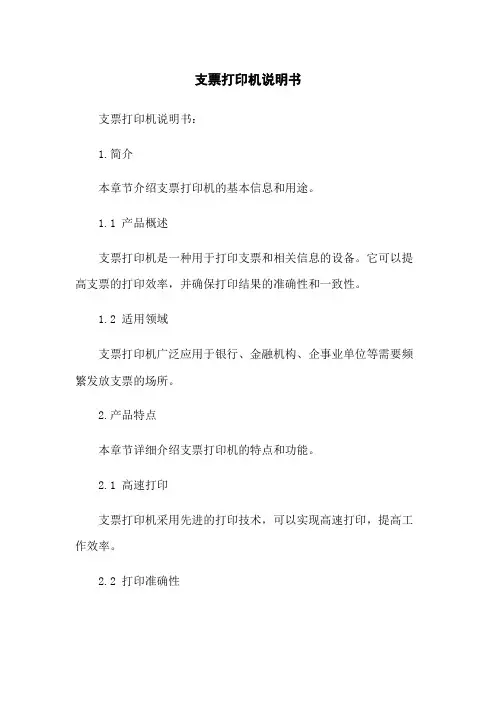
支票打印机说明书支票打印机说明书:1.简介本章节介绍支票打印机的基本信息和用途。
1.1 产品概述支票打印机是一种用于打印支票和相关信息的设备。
它可以提高支票的打印效率,并确保打印结果的准确性和一致性。
1.2 适用领域支票打印机广泛应用于银行、金融机构、企事业单位等需要频繁发放支票的场所。
2.产品特点本章节详细介绍支票打印机的特点和功能。
2.1 高速打印支票打印机采用先进的打印技术,可以实现高速打印,提高工作效率。
2.2 打印准确性支票打印机配备精准的打印头和先进的打印控制技术,确保打印结果的准确性和清晰度。
2.3 多功能支持支票打印机具备多种功能,如支票金额大写转换、支票背面印刷等,满足不同需求。
3.安装与设置本章节详细描述支票打印机的安装和设置流程。
3.1 硬件安装先将支票打印机与计算机连接,并确保连接稳固。
3.2 驱动安装根据提供的驱动程序,安装支票打印机的驱动。
3.3 设置打印参数根据实际需求,进行打印参数的设置,如纸张尺寸、打印质量等。
4.使用说明本章节介绍支票打印机的使用方法和注意事项。
4.1 打印支票按照支票格式和要求,输入相关信息,并进行打印。
4.2 维护保养定期清洁和保养支票打印机,保证其正常工作。
5.故障排除本章节一些常见故障及解决方法,帮助用户解决一些简单的问题。
5.1 打印质量差检查打印头是否干净,如有需要,进行清洁。
5.2 打印机无法连接检查连接是否松动或损坏,重新连接或更换连接线。
附件:附件1:支票打印机驱动程序附件2:支票打印机用户手册法律名词及注释:1.支票:金融工具,由持票人向银行发出的要求支付一定金额的书面指示。
2.打印头:支票打印机中的主要部件,用于将图像或文字打印到纸张上。
3.驱动程序:为控制设备的软件程序,使计算机能够与支票打印机进行通信和操作。
票据打印机如何使用
票据打印机如何使用
票据打印机多样化的接口设计为用户提供USB和并口两种标准接口,增强了机器的适用性,满足用户的多种需求。
稳定的性能全新的打印头技术,使打印头寿命更长久,可承受5亿次击打,且非常耐热,工作时间持久。
下面是票据打印机如何使用,欢迎参考阅读!
在控制面板中找到“添加打印机传真”然后点击添加打印机,并单击下一步添加本地的打印机
按默认的“连接到此计算机的本地打印机”,点击“下一步”
点击“下一步”,并选择打印机的端口,确定安装打印机
点击“下一步”,选择打印机
打开重新把打印机名称修改为“财务发票”,是否将这台打印机设置为默认打印机,选“是
点击下一步,弹出要打印测试页吗,选择“否”,点击“下一步”。
打印机安装成功
重新打开“控制面板”找到打印机和传真打开“文件”“服务器属性”点击创建新格式,填写表格名:财务发票,宽度:21.00cm 高度:13.97cm,点击“保存格式”按钮
选择默认的打印机,右键单击选择“属性”在“设备设置”中选择设置好的纸张
最终设置好后,开始à打印机和传真à选择默认打印机,右键属性,可用纸张里面有“财务发票”。
支票打印机概述一、支票打印机定义新型支票机支票打印机()也称支票机,是专门为防止不规范填写造成银行退票设计的专业打印机,代替手工填写支票。
同时,其打印效果也有效避免了涂改支票等金融犯罪,保证开户单位资金安全,减少出纳人员的劳动强度。
一般分为轮式结构的第一代、以单片机控制的针式打印为第二代、架构的彩屏智能机为第三代;随着全国支票的统一、要求的严格与规范、支票的流通日益频繁,财务处理工作也越来越繁重,支票机已成为各机关团体、企事业单位不可或缺的财务专用设备。
二、支票打印机构造支票打印机的结构主要由主控电路、打印头及其驱动电路、机械传动及进票机构、色带盒、电源供电电路、机壳和机架等几部分组成。
其中打印头和主控电路是支票打印机的核心。
下面分别进行具体介绍。
.打印头及其驱动电路打印头是打印机的关键部件,打印头,,主要由打印针、导向组件、驱动线圈、衔铁、簧片、制动匣、制动板和平衡杆组成。
打印头的驱动电路包括针数据驱动电路、针数据形成电路等部分。
打印针数据驱动电路主要是对打印针数据进行功率放大,驱动出针部件进行动作;打印针激励控制电路主要用来控制打印针的出针时间长短和打印速度,它主要通过送给打印头电磁线圈工作电流的脉冲宽度和周期长短进行控制;针数据形成电路是针对针打印机进行设置的,由专用门阵列电路及其外围电路组成。
.机械传动及进票机构主要由字车驱动电机、锯齿皮带、导轨、字车滑动架、滑轮张力板和打印头组成。
该机构的主要作用是装载字车和推动字车来回打印。
以字车电机为动力源,在传动带的拖动下,通过调速装置推动字车沿导轨左右往返运动。
进票机构有两种,一种是打印辊摩擦进票机构,另一种是链轮式进票机构。
.色带盒支票打印机的色带盒,是借助于字车电机的转动,带动色带盒中的色带进行单向循环,与打印纸接触,在打印针的作用下,将颜色传递到支票上。
.电源电路打印机的电源电路较为简单,大多为串联稳压电路或开关电源。
电源主要有两种:一种是电源,供给逻辑电源和操作面板上的指示灯;另一种是~电源,用于驱动字车电机、走纸电机和打印头三、支票打印机功能从手写支票到打印支票,对财务人员来说是一个解放,避免了书写错误(直接按数字键即可打印大写,出错的几率小多了),打印更清晰,有效的防止更改变造,同时也更加符合银行的用票标准,大大减少了银行退票。
目录第一章:结构介绍第二章:主要性能特点第三章:功能介绍第四章:安装与操作第五章、打印模式的选择及使用第六章、单机操作第七章、连接电脑及操作第八章、安全维护、保修指南、常见故障及排除第一章结构介绍1.1打印机外观1.2附件打印程序光盘USB数据线电源适配器1.3键盘构成及功能键盘构成如图1-3所示主要功能键说明0…9数字键、英文字母、符号,用于输入标准数字和英文字母及汉字;“模式”功能键,用于转换连接方式。
(开机时按住不放则进入选择界面)“删除”功能键,按下后消除输入的最后一位数字,按住不放则删除一行内容。
“确认”功能键,用于确定所选定菜单功能项或确认输入的一组数据,在计算器功能中为等号。
“切换”功能键,用于快速选择账号、名称、用途等,在输入金额时用于切换到计算器方式。
“返回”功能键,用于从当层的菜单或功能返回到上一层菜单或功能。
←÷使屏幕显示内容左移一项或在计算器功能中为除号。
→×使屏幕显示内容右移一项或在计算器功能中为乘号。
↑-使屏幕显示内容上移一项或在计算器功能中为减号。
↓+使屏幕显示内容下移一项或在计算器功能中为加号。
第二章主要性能特点1、打印功能强大,既可打印支票、存根、背书,也可打印进账单、电汇凭证、汇票等所有财务票据。
2、所有票面内容一次打印完成,当前字体打印超出打印范围时系统自动切换成小字。
3、可单机操作,也可以USB连接电脑。
4、票据管理,开放式设计,任意票据自行添加、下载到支票机,使用更放心5、模拟显示打印内容,可反复核对,纠错更正。
6、字体、字号随意选取,并可打印外文支票7、打印位置调整,轻点鼠标、几秒钟完成8、信息联动,自动存储,并有强大的票据模板库。
9、内部自动时钟,日期自动生成。
10、计算器、增值税等计算功能。
11、独有的支票管理功能,轻松统计支票,收付支票一目了然。
12、直观、傻瓜式操作,让用户更轻松的完成每日繁忙的工作任务。
第三章功能介绍支票打印机具有键盘中英文输入、彩屏液晶显示、金额大小写自动转换、日期自动生成、支票格式填印等多种功能。
支票打印机概述一、支票打印机定义新型支票机支票打印机(Checking printer )也称支票机,是专门为防止不规范填写造成银行退票设计的专业打印机,代替手工填写支票。
同时,其打印效果也有效避免了涂改支票等金融犯罪,保证开户单位资金安全,减少出纳人员的劳动强度。
一般分为轮式结构的第一代、以单片机控制的针式打印为第二代、ARM架构的彩屏智能机为第三代;随着全国支票的统一、要求的严格与规范、支票的流通日益频繁,财务处理工作也越来越繁重,支票机已成为各机关团体、企事业单位不可或缺的财务专用设备。
二、支票打印机构造支票打印机的结构主要由主控电路、打印头及其驱动电路、机械传动及进票机构、色带盒、电源供电电路、机壳和机架等几部分组成。
其中打印头和主控电路是支票打印机的核心。
下面分别进行具体介绍。
1.打印头及其驱动电路打印头是打印机的关键部件,打印头,,主要由打印针、导向组件、驱动线圈、衔铁、簧片、制动匣、制动板和平衡杆组成。
打印头的驱动电路包括针数据驱动电路、针数据形成电路等部分。
打印针数据驱动电路主要是对打印针数据进行功率放大,驱动出针部件进行动作;打印针激励控制电路主要用来控制打印针的出针时间长短和打印速度,它主要通过送给打印头电磁线圈工作电流的脉冲宽度和周期长短进行控制;针数据形成电路是针对针打印机进行设置的,由专用门阵列电路及其外围电路组成。
2.机械传动及进票机构主要由字车驱动电机、锯齿皮带、导轨、字车滑动架、滑轮张力板和打印头组成。
该机构的主要作用是装载字车和推动字车来回打印。
以字车电机为动力源,在传动带的拖动下,通过调速装置推动字车沿导轨左右往返运动。
进票机构有两种,一种是打印辊摩擦进票机构,另一种是链轮式进票机构。
3.色带盒支票打印机的色带盒,是借助于字车电机的转动,带动色带盒中的色带进行单向循环,与打印纸接触,在打印针的作用下,将颜色传递到支票上。
4.电源电路打印机的电源电路较为简单,大多为串联稳压电路或开关电源。
ELECTRONIC CHEQUE WRITER CW1600OPERATION MANUALAPPEARANCES1.Display2.Keyboard3.Paper Holding lever4.Ink Pad Cover5.Starting Position Mark6.Printing Position Mark7.Printing window guideDESCRIPTION OF OPERATION KEYP When a cheque is ready to be issued, and the Paper holding Lever has been set to the down position, pressing this key will start the printing.→To delete the last figure on the display.C Pressing the key will clear the current displayM/C W hen this key is pressed, the “Total Amount” and “Total Sheets” will be shown on the display.Press once: To display the “Total Amount printed”Press again: To display the “Total sheets printed” on the left side of the disp lay, decimal of the “Total Amount Printed” on the right side.Note: If the “Total Amount” exceeds 14 digits, the error message “E” will be displayed. CL Press this key to delete the “To tal Amount ” and “Total Sheets” stored in the memory. 000 Press this key to in put “000”.DESCRIPTION OF DISPLAYM Shows the mem ory of “Total amount” and “Total Sheets”. It will stay on until the CL key is pressed. ━ Indicates that the result of the calculation is a negative one.← Indicates that the Paper Holding Lever has been set down to the correct position.CAUTIONThe machine will sound off if you:1. Try to issue a cheque while the negative result or “0” is displayed.2. Try to issue a cheque when the Paper Holding Lever is at the “up” position.3. If the calculation result exceeds 14 digits, error message “E” will be displayed.START THE CHEQUE WRITERThis new model machine is designed with the following new features: 14 digits display, Auto memory for currency symbol, print mode and password. 1.Turn the power switch on.2. Input the password if the Password Function is enabled.3. When “0” is shown on the d isplay, the machine is ready to useISSUING A CHEQUE1. Adjust the Depth Bar to guide the cheque to the printing position.2. Insert a cheque and align the “Printing Window Guide” and set down the Paper Holding Lever andmake sure the “←” mark is displayed.Note: If no window guide in the cheque, please directly align to the start position mark and printing position mark, and then set down the Paper Holding Lever. 3. Input the amount.4. Check the amount on the display and press the “P” key to start the print ing.Note:●The currency symbol, comma, decimal point and the end mark are automatically printed.● Alarm for errors. If the printout amount is not the same as the display, the machine will sound and alarm and an error message “E” will be display. Press the C key will clear the error message.PASSWORD FUNCTIONWhen this function is enabled, the password would be required every time the cheque writer is powered on. If a wrong password is input, the cheque writer will not respond. Reset the cheque writer again and input the correct password.● Enable The Password Function1. Keep the “=” Key pressed and then press the Key “3”2. Input a password (four digits required except “0000”) when th e message “Pd -Add” is displayed .Once the password is enabled , the message “Pd -old” will be displayed, and the correct password must be input every time the cheque writer is powered on.● To Cancel the Password Function1. Keep the “=” Key pressed and then press the Key “3”2. Input the old password (four keys required) when th e message “Pd -old” is displayed .3. Input four Keys of “0”.● To Change the Password1. Keep the “=” Key pressed and then press the Key “3”2. Input the old password (four keys required) when th e message “Pd -old” is displayed .3. Input a new password (four keys required) when the “Pd -Add” is displayed .SET A DEFAULT END MARKTwo end marks are available, keep the C key pressed and then press the point key to select the end mark.SET A DEFAULT CURRENCY SYMBOLUsing the keypad, the desired currency symbol can be selected and memorized automatically. The total available currency symbols and the relative code are listed in the following table.Keep the C key pressed and then press the desired currency symbol code. The cheque writer will display the currency code you input. For example, keep C key pressed and input “10”, the cheque writer will display “Code_10”, and the relat ive currency symbol is set as default.INSTALLING THE INK PADWhen printing color becomes light, replace the Ink Pad as follows: 1. Turn off the power.2. Remove the Ink Pad Cover and take out the Ink Pad as shown.3. Replace new Ink pad.4. Make sure the ink pad is secured.5. Put the Ink Pad Cover back.SPECIFICATIONSPower Source: AC110V or 220V , 50/60 Hz Power consumption: 3.5W (20W when printing)Dimensions: 245 X 185 X 105 mm Net weight:2.2 Kg。
支票打字机的使用方法如下:
The following method using the cheque printer:
(1)预存收款单位名称、用速等,可随时调用。
(1) pre store payee name, speed, can be called at any time.
(2)蓝色液晶屏幕,标准英文键盘。
(2) blue LCD screen, the standard English keyboard.
(3)自带汉字字库,可用拼音输入法。
(3) with Chinese characters font, use pinyin input method.
(4)可单机使用,也可与计算机联机使用,后者功能更为强大。
(4) can be single use, can also be used with a computer, the latter is more powerful.
(5)打印字迹清晰,防涂改能力强。
(5) print clear, strong ability of anti alteration.
(6)打印日期、大写金额、小写金额、收款人名称、密码、存根等一次完成。
(6) print date, amount, lowercase / amount, payee name, password, and so a complete stub.
(7)自动时钟,默认当天日期。
(7) automatic clock, the default date.
(8)联机使用可打印进账单、支票背书、贷记凭证、电汇与信汇凭证等。
其样式如图所示。
(8) used online print statements, endorse the check, credit vouchers, telegraphic transfer and the mail transfer / voucher. Its style is as shown in fig..
支票打字机
Check typewriter
说明:
Explain.
①压纸旋钮(在左侧);②墨盒部件(在扣盖内);③液晶显示屏;④操作键盘;⑤电源插座(在后侧);⑥电源开关;⑦定位标板。
The paper pressing / knob (on the left); ② cartridge components (in the buckle cover); the liquid crystal display screen; the keyboard; the power socket (at the rear); the power switch; the positioning plate.。